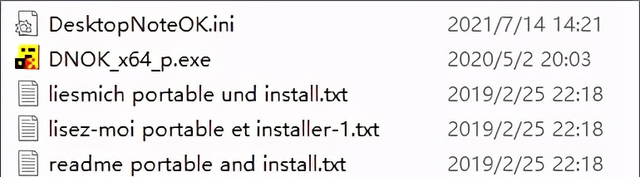如何在桌面创建word的快捷方式 如何在桌面上创建word的快捷方式
word教程
2022-04-23 07:20:51
很多时候我们安装完word桌面都不会出现快捷方式,而在开始菜单中才可以找到word的快捷方式,如果桌面上没有创建Word 的快捷方式图标,我们该如何在桌面创建word的快捷方式呢?我们可以通过以下两种方法来学习。
方法一
1、打开“我的电脑”窗口,再双击打开Word的安装位置,如“C:Program FilesMicrosoft Office OFFICE11”。
2、找到“WINWORD.EXE”文件,在其图标上单击鼠标右键,在弹出的快捷菜单中选择【发送到】→【桌面快捷方式】菜单命令,如图1所示,桌面上将出现“WINWORD.EXE”桌面快捷方式图标。
图1
方法二
1、在“开始”菜单中选择【所有程序】→【Microsoft Office】→【Microsoft Office Word 2003】菜单命令,将其拖动到桌面上也可以创建快捷方式图标。
通过上面的两种方法,我们知道了如何在桌面创建word2003的快捷方式,创建快捷方式以后我们启动Word2003更加方便快捷了。
标签:
相关文章
-
无相关信息